windows karakter - tesszük a jel, amely nem a billentyűzeten, hogyan kell beállítani
A Windows karaktertáblázatot - tegye a jel, amely nem a billentyűzeten
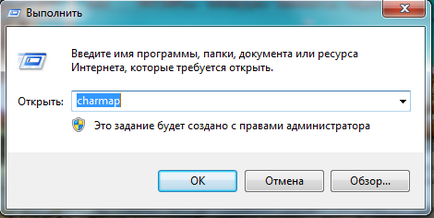
Nyomja meg az OK. Nyissa meg a Windows karakter táblázat:
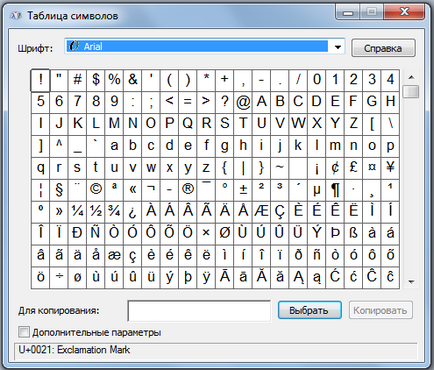
By the way, van egy másik módja annak, hogy megnyitja a Windows karakter asztalra. Ehhez kattintson a Start gombra, mutasson a Programok, majd nyissuk meg a menüt → Kellékek → Rendszereszközök → Karaktertábla.
Ezután válassza a szimbólum táblából a kívánt karaktert, nyomja meg a Select gombot. majd a Másolás gombra. A kívánt karaktert kell másolni a vágólapra, és illessze be, bárhol.
Mint látható, a karaktereket a listán szilárd tömeg. Tehát, hogy ne lapáttal a teljes listát, hogy megtalálja a kívánt karaktert a sok közül - kereshetünk egy csoportot. Ehhez, hogy egy csekket Advanced Options:

Ezt követően, az egyesülés területen, akkor ki kell választani tartományok Unicode. Ez megnyit egy kis ablak:
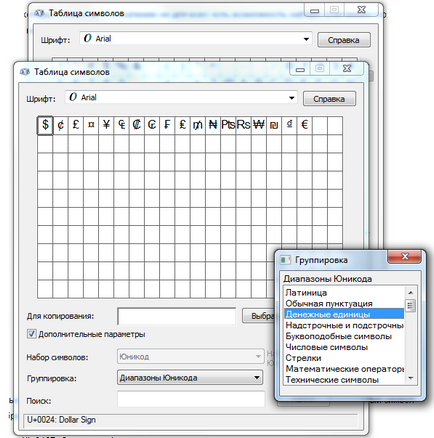
Ez keresik a kívánt csoport, például, a monetáris egység. Majd válassza ki és másolja a kívánt karaktert.
Tény, hogy sok karakter lehet beilleszteni billentyűkombináció segítségével, de nem minden. Ha szeretné megtudni, hogy milyen kombinációt megfelel a kívánt karaktert, akkor kell kattintani, és nézd meg a jobb alsó sarokban az ablak:

Ott látsz majd egy billentyűkombináció megfelel a kiválasztott karaktert. Ezt követően, hogy helyezze be a szimbólumot nyomja meg az Alt billentyűt, és írja be a billentyűzeten a jobb oldalon on-line számok. Ezt követően, elengedte az Alt és ... látjuk a kívánt karaktert.